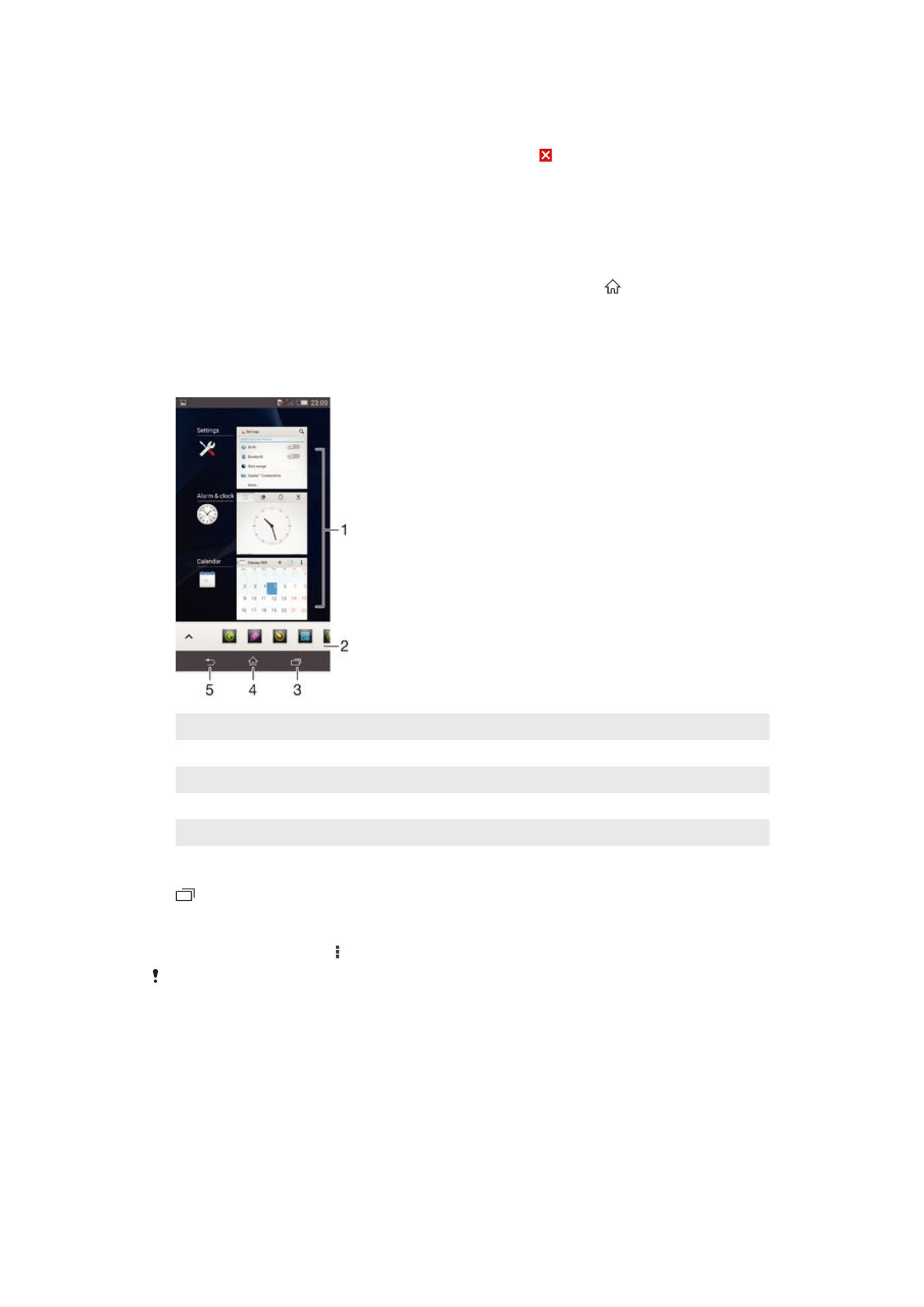
Küçük uygulamalar çubuğu – Bir küçük uygulama açın
3
Görev dolaşım tuşu – En son kullanılan uygulamalar penceresini ve küçük uygulamalar çubuğunu açın
4
Ana ekran dolaşım tuşu – Bir uygulamadan çıkın ve Ana ekrana geri dönün
5
Geri dolaşım tuşu – Bir uygulama içinde önceki ekrana geri gidin veya uygulamayı kapatın
Son kullanılan uygulamalar penceresini açmak için
•
basın.
Bir uygulamada bir menü açmak için:
•
Uygulamayı kullanırken, seçeneğine basın.
Bir menü, her uygulama için kullanılabilir olmayabilir.
Küçük uygulamalar
Küçük uygulamalar çubuğunu kullanarak, birçok küçük uygulamaya istediğiniz zaman
hızlı bir şekilde erişebilirsiniz. Küçük uygulamalar ekranınızda çok küçük bir alan
kapladığından, küçük uygulama ve bunun yanı sıra başka bir uygulama ile aynı anda aynı
ekranda etkileşimde bulunabilirsiniz. Örneğin, ekranınızda bir web sayfası açıkken, bunun
üstüne Hesap Makinesi adındaki küçük uygulamayı açabilir ve hesap yapabilirsiniz.
Google Play™ servisinden başka küçük uygulamalar indirebilirsiniz.
17
Bu, ilgili yayının İnternet sürümüdür. © Sadece kişisel kullanım amacıyla yazdırılabilir.
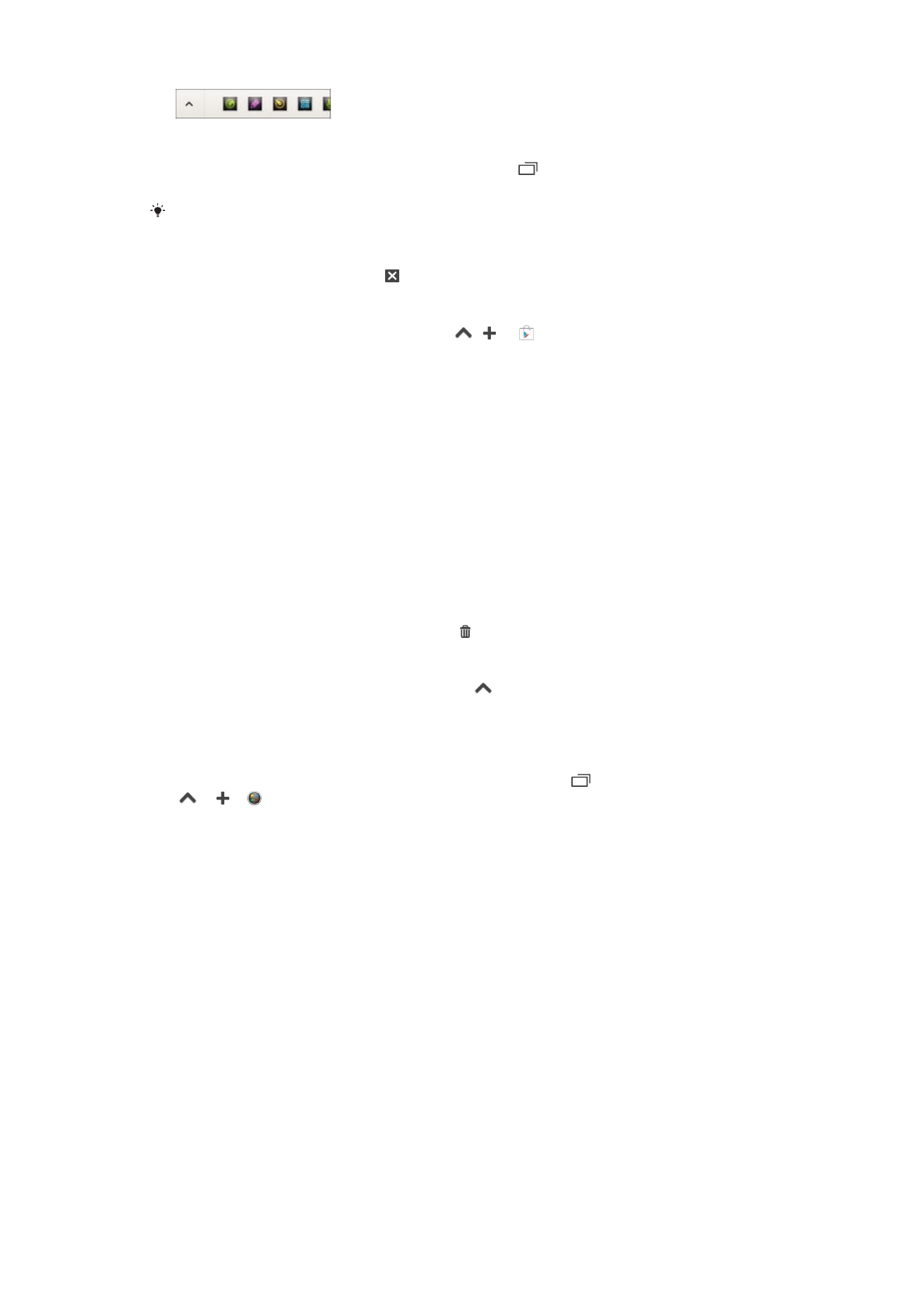
Küçük uygulama açmak için
1
Küçük uygulamalar çubuğunu görünür yapmak için öğesine basın.
2
Açmak istediğiniz küçük uygulamaya dokunun.
Aynı anda birden fazla küçük uygulamayı açabilirsiniz.
Küçük bir uygulamayı kapatmak için
•
Küçük uygulama penceresinde öğesine dokunun.
Küçük uygulama indirmek için
1
Küçük uygulamalar çubuğundan sırasıyla
, ve öğelerine dokunun.
2
İndirmek istediğiniz küçük uygulamayı arayın; ardından talimatları izleyerek öğeyi
indirin ve yükleme işlemini tamamlayın.
Küçük bir uygulamayı taşımak için
•
Küçük uygulama açıkken, küçük uygulamanın üst sol köşesine dokunun ve bunu
istediğiniz bir yere sürükleyin.
Küçük bir uygulamayı küçültmek için
•
Küçük uygulama açıkken, küçük uygulamanın üst sol köşesine dokunun ve bunu
ekranın sağ kenarına veya alt kenarına sürükleyin.
Küçük uygulamalar çubuğundaki küçük uygulamaları yeniden düzenlemek için
•
Küçük uygulamaya dokunup bekleyin ve istediğiniz konuma sürükleyin.
Küçük bir uygulamayı küçük uygulamalar çubuğundan kaldırmak için
•
Küçük uygulamaya dokunarak bekleyin ve konumuna sürükleyin.
Daha önce kaldırılan bir küçük uygulamayı geri yüklemek için
1
Küçük uygulamalar çubuğunu açın ve sonra
öğesine dokunun.
2
Geri yüklemek istediğiniz küçük uygulamaya dokunarak bekleyin, ardından bunu
küçük uygulamalar çubuğuna sürükleyin.
Küçük bir uygulama olarak bir widget eklemek için
1
Küçük uygulamalar çubuğunun görünmesini sağlamak için, öğesine basın.
2
> > öğesine dokunun.
3
Bir widget seçin.
4
İsterseniz, widget için bir isim girin, sonra
Tamam öğesine dokunun.